פרסומת
iOS אינו ידוע בגמישותו והמוניטין לא לגמרי לא ראוי. אין לו תכונה מובנית של חיוג מהיר, שיתוף בין אפליקציות של צד שלישי הוא תהליך מפותל, אין ווידג'טים, וסנכרון קבצים באמצעות iTunes הוא לא כוס התה של כולם.
האם עליכם לפתור ג'אייל על מנת לקבל פתרונות פשוטים לבעיות הללו? לא אם תעקוב אחר הטיפים הפשוטים האלה ותתקין את האפליקציות הנכונות.
ביצוע שיחות מהירות יותר
כל קריאה לא צריכה להיות במרחק שני ברזים משם. iOS מאפשר לך להגדיר אנשי קשר כמועדפים לגישה מהירה, אך אתה יכול לבצע שיחות מהר הרבה יותר אם הצמדת אנשי קשר למסך הבית שלך. כדי להתקשר לאיש קשר שאינו מהמועדפים, רובנו הולכים טלפון> אנשי קשר> חיפוש> שם איש קשר> מספר. יותר מדי ברזים, נכון? אתה יכול להאיץ את זה בלי שום אפליקציות.
חיפוש ספוט הוא אחת מתכונות ה- iOS 7 המשופרות ביותר, ובכל זאת רוב בעלי האייפון שפגשתי כמעט ולא משתמשים בהן. כל שעליכם לעשות הוא להחליק כלפי מטה על מסך הבית שלכם ולהקלד את שם איש הקשר. אם איש קשר זה הוא אחד המועדפים עליך, הוא יופיע ברגע שתקליד את האות הראשונה. שתי ברזים נוספים ותוכלו להתקשר לאותו אדם - הרבה יותר מהר משיטת ברירת המחדל שהוזכרה לעיל. ההבדל אולי נראה בהתחלה מינימלי, אך הוא יחסוך זמן רב אם תבצע הרבה שיחות טלפון.
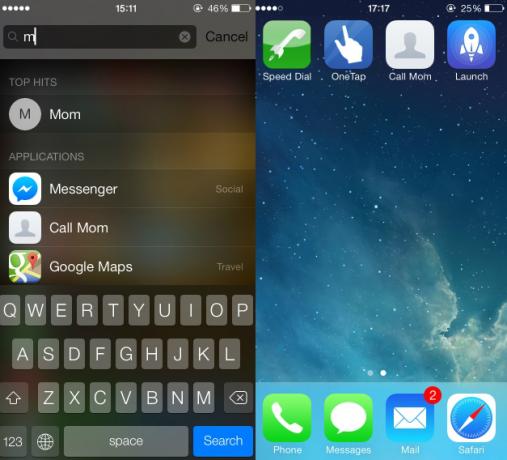
אם זה לא מספיק מהיר, אתה יכול להשתמש OneTap להצמדת אנשי קשר למסך הבית שלך. לפני שתוריד, אני חייב לומר לך שהאפליקציה גסה. העיצוב עדיין בן עידן ה- iOS והוא אפילו לא מכסה את מלוא הגובה של המסך במכשירי אייפון בגודל 4 אינץ '. פירוש הדבר שהוא ככל הנראה לא עודכן מאז לפני השקתו של אייפון 5. אבל אל תדאגו יותר מדי, זה עובד כפי שמפורסם.
פתח את OneTap ותוכל לבחור אם אתה רוצה שיחה, טקסט, דואר, FaceTime או Tweet לאנשי הקשר שלך. האפליקציה משתמשת בספארי כדי להצמיד אנשי קשר למסך הבית. עבור כל איש קשר הוא יוצר כתובת URL ארוכה שנפתחת בספארי. פשוט הקש על סמל השיתוף והקש הוסף למסך הבית ליצירת סמלי חיוג מהיר. זה עובד גם כשאין חיבור לאינטרנט.
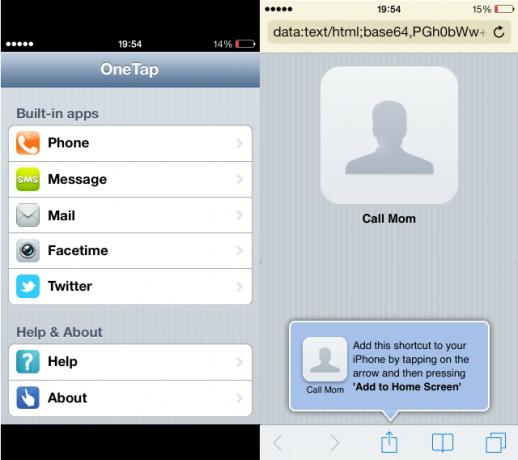
אם אתה משתמש בחיבור ששולם מראש, יתכן שאתה משתמש בקוד USSD (לדוגמה: * 123 #) כדי לבדוק איזון או לקבל טעינה. אם שמרת קוד USSD כאיש קשר, אל תצמיד אותו באמצעות OneTap. האייפון שלי קפא בזמן שחיברתי קוד USSD דרך OneTap. הייתי צריך להפעיל אותו מחדש (החזק את הכוח + לחצן הבית למשך 10 שניות) כדי לצאת מהאפליקציה, אז היזהר.
כשאתה מתקשר לאיש קשר שמוצמד, OneTap לא מציג את אפליקציית הטלפון מייד. עד שאיש הקשר שלך יקבל שיחה, תראה מסך שחור. אם ברצונך להפעיל את השיחה במצב רמקול, תצטרך להמתין עד לקבלת השיחה. ל- OneTap יש מגבלות אלה, אך זו האפליקציה החינמית הטובה ביותר שיכולתי למצוא לתפקיד. ישנן מספר יישומי חיוג מהיר בתשלום בחנות האפליקציות, אבל אני לא חושב שהם שווים את הכסף - בהתחשב בפונקציה המוגבלת.
אם כבר מדברים על אפליקציות בתשלום, Launch Center Pro שייך למסך הבית שלך אם אתה רוצה להיות משתמש כוח iOS.
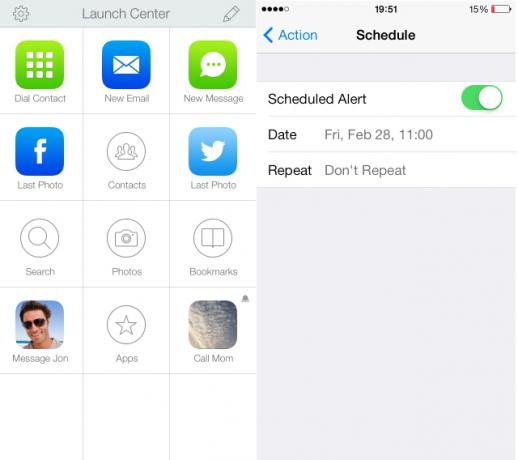
זה מאפשר לך להגדיר לחצנים למשימות המועדפות עליך, כגון שיחה, שליחה או שליחה של אנשי קשר מסוימים, ציוץ דרך לקוחות של צד שלישי, ואפילו משימות מורכבות מעט כמו העלאת התמונה האחרונה ל- Dropbox והעתקת כתובת האתר שלה עבור שיתוף. ההתאמה האישית היא הנכס הגדול ביותר שלה. אם זה מושך אותך, אז האפליקציה שווה 4.99 דולר.
הורד: OneTap (חינם) / השקת מרכז פרו ($4.99)
כפתורי שלום, שלום מחוות
Launch Center Pro מדהים בשל שילובו עם אפליקציות של צד שלישי, אך לא תצטרך אותו אם תסתמך רק על אפליקציות ברירת מחדל. כפתורים וסמלים נהדרים לפתיחת אפליקציות במהירות, אך האם תוכלו לבצע את העבודה מהר יותר לאחר פתיחת אפליקציה? אם אתה משתמש במחוות הנכונות, התשובה היא כן.
מאמר זה הזכיר את Spotlight Search, אשר ניתן להשתמש בו גם לחיפוש ופתיחת דואר, הודעות ואפליקציות. אם תחליק כלפי מעלה מהקצה התחתון של המסך, תפתח את מרכז הבקרה. רוב האנשים משתמשים בו כדי להחליף אפשרויות קישוריות שונות, אך הוא גם מאפשר לך להגדיר אזעקה מבלי לבטל את נעילת המכשיר. פשוט הקש על סמל הטיימר ולחץ על אזעקות.
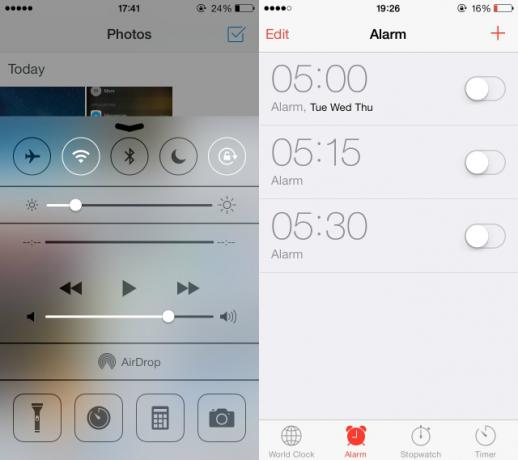
רבים מחברי המשתמשים באנדרואיד ממשיכים לחפש כפתור חזרה בכל פעם שהם פותחים אפליקציות במכשירי iOS. אפילו iOS שלי המשתמשים בחברים עדיין משתמשים בכפתורי הגב בתוך האפליקציה. ל- iOS מחווה גב מערכתית - החלק לכיוון ימין מהקצה השמאלי.
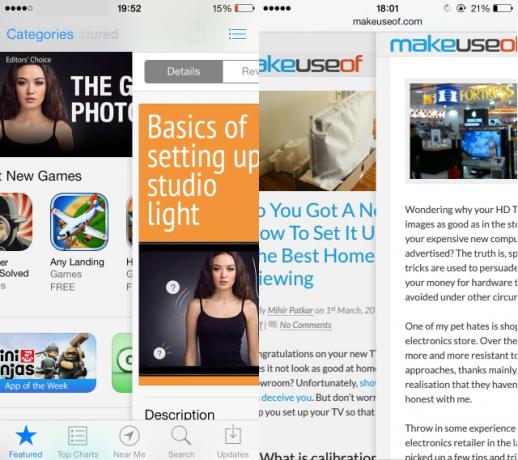
אם אתה משתמש בספארי, מחווה זו תחזיר אותך לדף הקודם שפתחת. החלקה מימין לשמאל בספארי היא אלטרנטיבה לכפתור קדימה.
לחיצה על כפתור הבית פעמיים מאפשרת לך להציג ולסגור יישומים פתוחים. אם יש לך אייפד עם תנועות ריבוי משימות, אתה יכול לעשות זאת פשוט על ידי החלקה כלפי מעלה עם ארבע אצבעות. החלפה בין אפליקציות קלה בהרבה באייפד - פשוט הניחו ארבע אצבעות על המסך וסחבו ימינה או שמאלה. אתה יכול להפעיל או להשבית מחוות אלה תחת הגדרות> כללי> מחוות ריבוי משימות.
מי צריך iTunes?
כעת, לאחר ששלטת במחוות, הגיע הזמן לבדוק מה היא ככל הנראה התוכנה המקוטבת ביותר של אפל - iTunes. יש אנשים שמעדיפים גרירה ושחרור עבור העברת קבצים. זה קל יותר, במיוחד אם קנית מוסיקה וסרטים ממקור אחר. ישנם שני דברים שכדאי לדעת - שיתוף קבצים אינו כה קשה ב- iTunes ותוכלו לגרור ולשחרר קבצים מבלי להתקין iTunes.
אם כבר יש לך iTunes, אפליקציות כגון VLC עבור iOS ו להדליק תומך בהעברת קבצים וגרירה ושחרור. חבר את מכשיר ה- iOS שלך למחשב, פתח את כרטיסיית היישומים ב- iTunes וגלול מטה כדי למצוא את תת המשנה 'שיתוף קבצים'. גלול עוד קצת למטה ותמצאו שני כפתורים - הוסף ושמור ב - המאפשרים לך להעתיק קבצים מהמכשיר שלך וממנו.
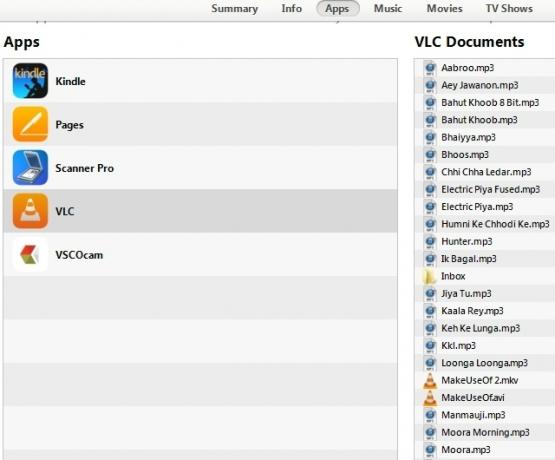
אתה אפילו לא צריך לחבר את מכשיר ה- iOS שלך למחשב כדי להעביר קבצים. VLC עבור iOS הוא יותר מסוגל תעלה iTunes ו- השתמש ב- VLC עבור מדיה iPhone ו- iPadVLC עבור iOS עושה די הרבה שאפל כנראה תעדיף שהיא לא עשתה. זה גם טוב יותר מ- iTunes למדיה בדרכים. הנה למה. קרא עוד של ביצוע העבודה. תכונת העלאת ה- WiFi שלה היא שומר חיים אמיתי כפי שאתה יכול לגרור ושחרר קבצים דרך הרשת האלחוטית המקומית שלך. כל שעליכם לעשות הוא לבדוק את הכתובת ב- VLC עבור iOS (בצילום המסך למטה זה http://192.168.1.2) והזן אותו בדפדפן האינטרנט שלך.
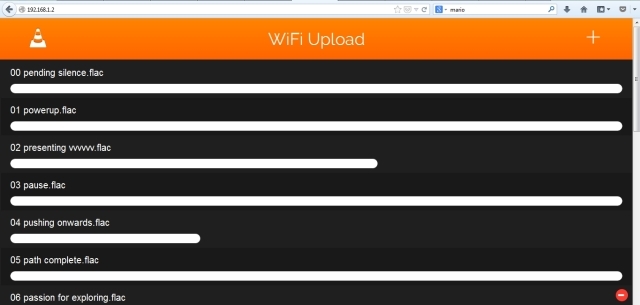
אני ממש שונאת את הצורך לסמוך על iTunes בכל פעם שאני רוצה להעביר את השירים והסרטים האהובים שלי. זה כל כך מייגע שכמעט קיבלתי כאב ראש במחשבה על כל ההליך. אם אתה סובל מאותה בעיה, VLC עבור iOS הוא כמו נשימה של אוויר צח.
לאחרונה הגיע טים לאותה מסקנה והפציר בך לעשות זאת תעלה את iTunes לטובת VLC תעלה iTunes ו- השתמש ב- VLC עבור מדיה iPhone ו- iPadVLC עבור iOS עושה די הרבה שאפל כנראה תעדיף שהיא לא עשתה. זה גם טוב יותר מ- iTunes למדיה בדרכים. הנה למה. קרא עוד . זכור כי תצטרך לשמור את ה- iPhone שלך לא נעול ואת אפליקציית VLC פתוחה להעברת קבצים. אם המסך שלך ננעל באמצע העברה, הוא ייכשל.
אם אתה מעדיף להשתמש באייפון או באייפד שלך כמכשיר אחסון המוני מבלי שתצטרך לפרוץ jail או להתעסק עם כבלים, נסה חש, המאפשרת לך להעביר תמונות, קטעי וידאו ומסמכים אחרים בין Mac, Windows, Android, Linux וכמובן מכשירי iOS אחרים.
שיתוף בין אפליקציות
אפליקציות לאחסון ענן כמו Dropbox מאפשרות לשמור קבצים במכשיר ולפתוח קבצים באפליקציות של צד שלישי. קניתי לא מעט שירים ללא DRM מקמעונאית מקוונת הודית. שמרתי את אלה ב- Dropbox ואני משתמש ב- VLC כדי להאזין להם. חלפו הימים שבהם היית צריך להמיר כל קובץ מדיה לפורמט הנתמך על ידי Apple. VLC עבור iOS מנגן את כולם.
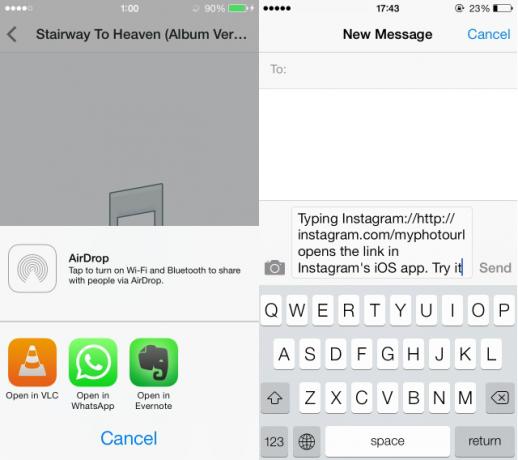
ניסית פעם לשלוח קישורים לתמונת אינסטגרם דרך iMessage או WhatsApp? האפשרות היחידה היא להעתיק את כתובת האתר לתמונה ולהדביק אותה בחלון הצ'אט. הבעיה היא שכאשר אדם לוחץ על קישור זה הוא ייפתח בספארי. להלן פתרון קל לפתיחת קישורים ביישומים שלהם. פשוט הוסף את שם האפליקציה: // לפני כתובת האתר. למשל, כדי לפתוח דף באינסטגרם, עליכם לשלוח את הקישור כאינסטגרם: // http://instagram.com/xyzabc.
הצביעה הזו עובדת טוב עם כמה אפליקציות, אך לא עם כל אלה. למשל, לא יכולתי לפתוח ציוצים ב- Tweetbot (היא המשיכה לטעון את ציר הזמן שלי) ואפליקציית Soundcloud לא פתחה קישורי Soundcloud. כמו כן, תצטרך לנחש קצת כדי לקבל את שם האפליקציה נכון. דוגמה לכך היא דפדפן כרום. כדי לפתוח קישורים בדפדפן, עליך להקליד googlechrome: // http://makeuseof.com. כאשר זה עובד, הטריק הזה נהדר לשיתוף פעולה ב- iOS.
ווידג'טים
למרבה הצער, ל- iOS אין ווידג'טים למסך הבית. אין דרך לפקח על משימות שונות מבלי לפתוח אפליקציות. עם זאת, ישנם אפליקציות לוח מחוונים מגניבות ל- iPad 3 אפליקציות לוח מחוונים מגניבות לאייפד שלך [iOS]למרות המאמץ ששקעתי בכדי לשמור על מסודרי ה- Mac, הדבר שהכי עוזר לי לאסוף מידע מהמחשב שלי הוא הבלגן שלו. פתח את המכסה וכל מה שאתה יכול ... קרא עוד שתאפשר לך להשגיח על מזג האוויר, מיילים ומשימות פריון אחרות.
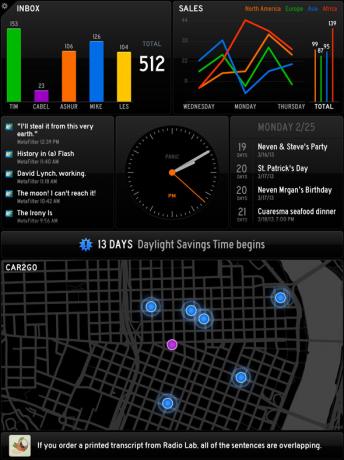
אולי תרצה להוריד גוגל עכשיו במכשירי iPhone (בחינם) או ב- Panic Status Board (9.99 $) אם יש לך אייפד. לשתי היישומים יש תכונות נהדרות דמויות ווידג'ט. לאחרונה כתב טים אדי - לקוח טוויטר פסיבי צפה בציוצים שלך גלול באמצעות אפליקציית טוויטר פאסיבית בחינםיש מחסור בולט באפליקציות טוויטר חינמיות ואיכותיות עבור iOS, כך שהיה מפתיע למעוד בחינם בחינם כמו אדי. קרא עוד הגולל באופן אוטומטי ציוצים מציר הזמן שלך. זו גם אפליקציה טובה דמוי ווידג'ט לניטור עדכון הטוויטר שלך.
סיכום
יתכן שייקח קצת זמן להתחיל להשתמש בתכונות אלה באופן קבוע, אך התוצאה תהיה זרימת עבודה מהירה בהרבה.
האם העצות הללו מועילות? יש לך הצעות אחרות לזרז משימות בסיסיות? כמו תמיד, השאירו תגובה כדי ליידע אותנו!